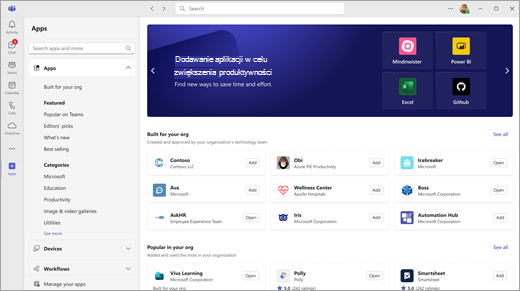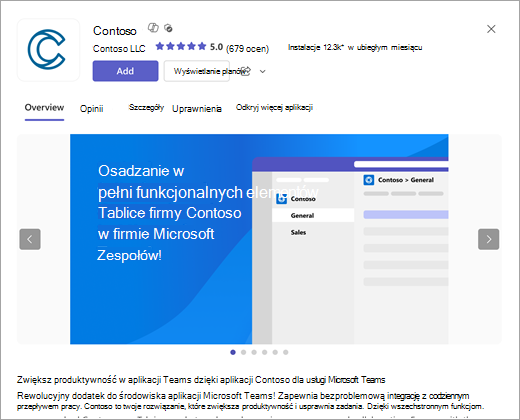Dodawanie aplikacji do aplikacji Microsoft Teams
Aplikacje można dodawać do aplikacji Microsoft Teams w wersji internetowej, klasycznej lub mobilnej. Możesz również dodawać aplikacje bezpośrednio z każdego miejsca w aplikacji Teams, w której pracujesz, niezależnie od tego, czy jesteś na czacie, w kanale, czy na spotkaniu.
Dodawanie z aplikacji
-
Z lewej strony aplikacji Teams wybierz pozycję Aplikacje. Wyszukaj swoją ulubioną aplikację lub przejrzyj kategorie aplikacji, aby odkryć nowe.
-
Wybierz odpowiednią aplikację i zostanie otwarty ekran opisu. Karty Przegląd, Recenzje i Szczegóły wyjaśniają możliwości aplikacji oraz jej lokalizację w aplikacji Teams.
-
Aby dodać aplikację, wybierz pozycję Dodaj.
Uwaga: Właściciele zespołów mogą ograniczyć liczbę osób, które mogą dodawać aplikacje. Niektóre aplikacje mogą być instalowane tylko przez właściciela zespołu, ponieważ wymagają dodatkowych uprawnień. Aby uzyskać więcej informacji, zobacz Wyłączanie dodawania aplikacji do aplikacji Teams.
Dodawanie aplikacji do czatu lub karty kanału
Możesz dodawać aplikacje do karty, aby udostępniać zawartość i współpracować.
-
Przejdź do wybranego kanału, czatu grupowego lub konwersacji jeden na jeden i wybierz pozycję Dodaj kartę
-
Wybierz odpowiednią aplikację. W przypadku niektórych aplikacji może zostać wyświetlony monit o dodanie pliku.
-
Określ, czy chcesz opublikować wpis dotyczący tej aplikacji na czacie, czy w wpisie.
-
Wybierz pozycję Zapisz.
Dodawanie aplikacji do spotkania
Organizatorzy spotkań i osoby prowadzące mogą dodawać aplikacje przed lub w trakcie spotkania.
-
Aby dodać aplikację przed spotkaniem, najpierw wyślij zaproszenie na spotkanie, a następnie otwórz spotkanie. Wybierz pozycję Dodaj kartę
-
Aby dodać aplikację podczas spotkania, po rozpoczęciu spotkania wybierz pozycję Więcej akcji
Porada: Aby uzyskać więcej szczegółowych informacji, zobacz Korzystanie z aplikacji na spotkaniach w aplikacji Teams.
Dodawanie aplikacji z obszaru wiadomości
Niektóre aplikacje umożliwiają wstawianie aplikacji bezpośrednio do wiadomości w aplikacji Teams.
-
Aby dodać aplikację do wiadomości, wybierz pozycję Akcje i aplikacje
Możesz również dodawać aplikacje z możliwością bota z obszaru wiadomości. Boty udzielają odpowiedzi, aktualizacji i pomocy, gdy rozmawiasz z nimi jeden na jeden lub w kanałach.
-
Aby dodać bota, wpisz znak @ w polu wiadomości, a następnie wybierz pozycję Pobierz boty.
Dodawanie aplikacji osobistej
Niektóre aplikacje mają możliwość korzystania z aplikacji osobistej, umożliwiając korzystanie z nich poza kanałem lub czatem, ale nadal w aplikacji Teams.
Na przykład program OneNote zapewnia prywatny obszar roboczy w usłudze Teams, a Planner i Wrike oferują widok z lotu ptaka na wszystkie Zadania na tablicach dodanych przez Ciebie lub Twój zespół jako karty kanałów.
-
Przejdź do pozycji Aplikacje po lewej stronie aplikacji Teams, a następnie wyszukaj lub przejrzyj kategorie aplikacji, aby znaleźć nowe. Poszukaj tych z aplikacją Osobista wymienioną jako funkcja.
-
Kliknij przycisk Dodaj.
Uzyskiwanie dostępu do aplikacji osobistej lub przypinanie jej
-
Wybierz pozycję Więcej dodanych aplikacji
-
Kliknij prawym przyciskiem myszy dowolną ikonę aplikacji, aby przypiąć
Porada: Możesz również zobaczyć aplikacje, które Twoja organizacja uważa za przydatne.
Artykuły pokrewne
Najważniejsze kwestie, o których warto wiedzieć na temat aplikacji w usłudze Microsoft Teams.